Come utilizzare le AirPods con Windows 10
Reading Time: 2 minutesSiete possessori di un Pc con Windows 10 e volete utilizzare le vostre AirPods?. In questa guida vi spiegheremo come utilizzare le AirPods con Windows 10.

Quante volte vi è capitato di utilizzare il vostro Pc a casa o in mobilità per ascoltare musica o magari giocare con i vostri giochi preferiti?
Sicuramente tante volte e magari per non far ascoltare l’audio all’esterno avete collegato le vostre cuffie Bluetooth o con filo.
In questa breve guida vi spiegheremo come utilizzare le vostre cuffie Apple AirPods al sistema operativo Windows 10.
Nel Pc dal menu Windows aprite la pagina Impostazioni e scegliete nella finestra di dialogo la voce Dispositivi.
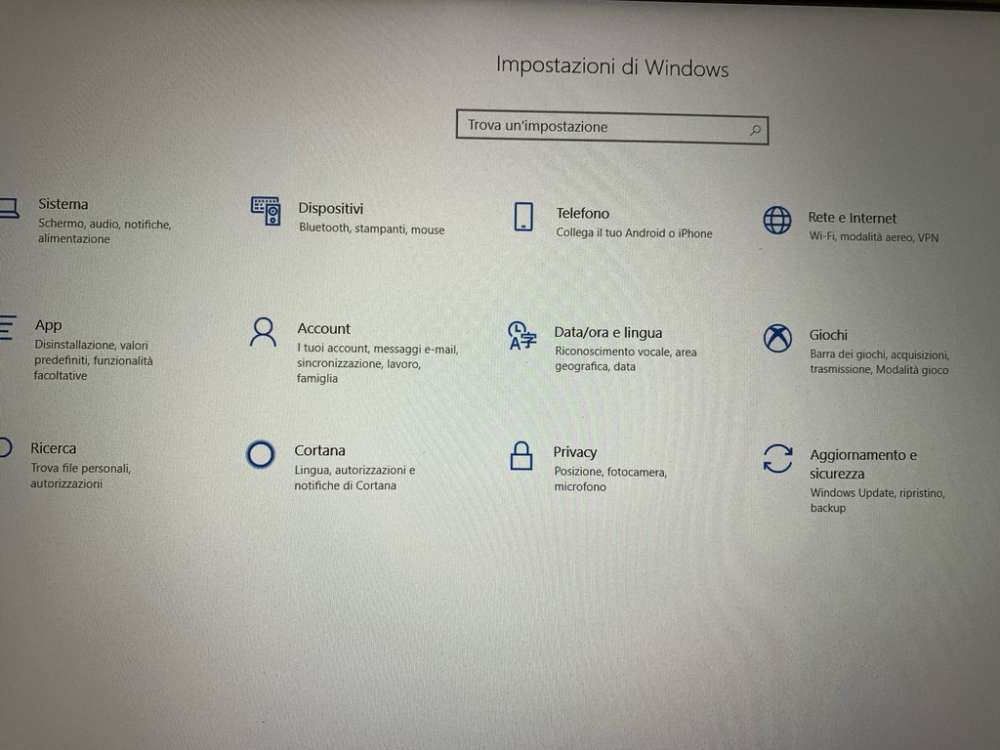
Si aprirà la pagina Bluetooth ed altri dispositivi cliccate quindi in alto su Aggiungi dispositivo Bluetooth o di altro tipo in alto.
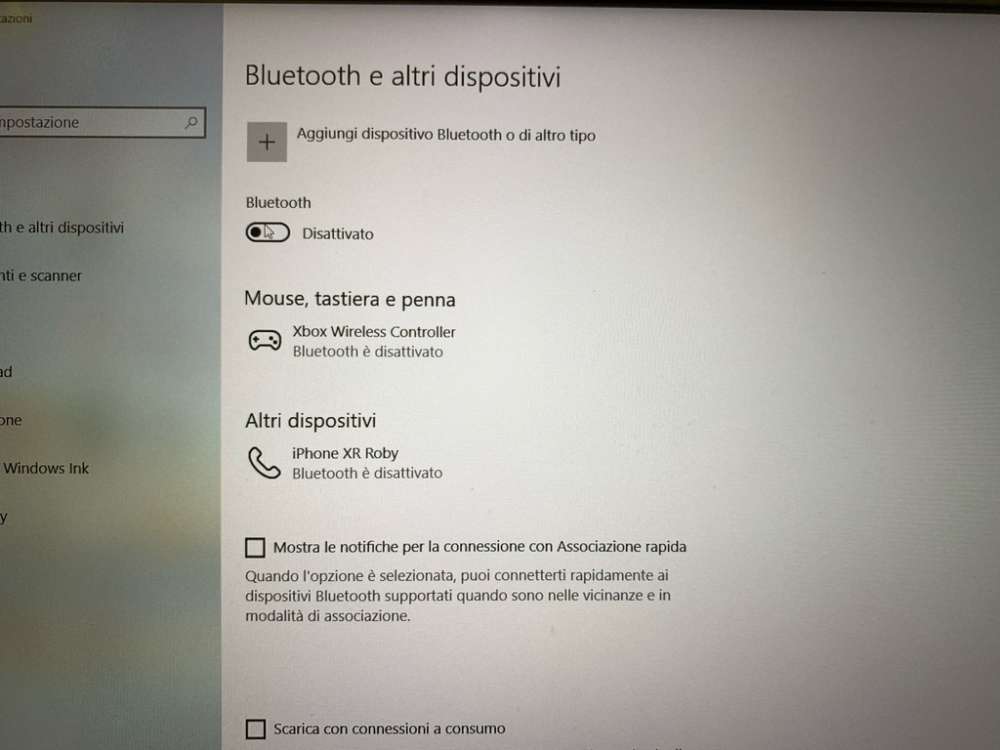
Si aprirà la finestra di dialogo Aggiungi un dispositivo e cliccate quindi su Bluetooth.
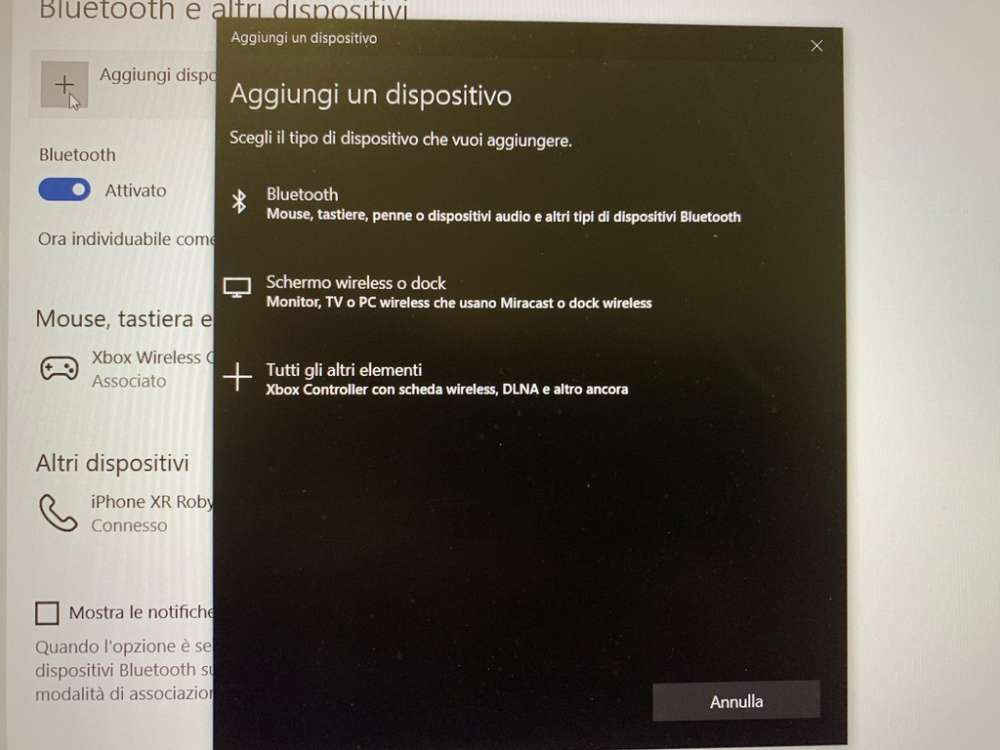
Mettete gli AirPods nella custodia ed aprite il coperchio, premete il pulsante nel retro della custodia e tenetelo premuto fin quando la luce, all’interno del coperchio tra le due cuffiette inizia a lampeggiare in bianco.
Lasciate il pulsante appena vedete le vostre cuffie comparire nella lista dei dispositivi.
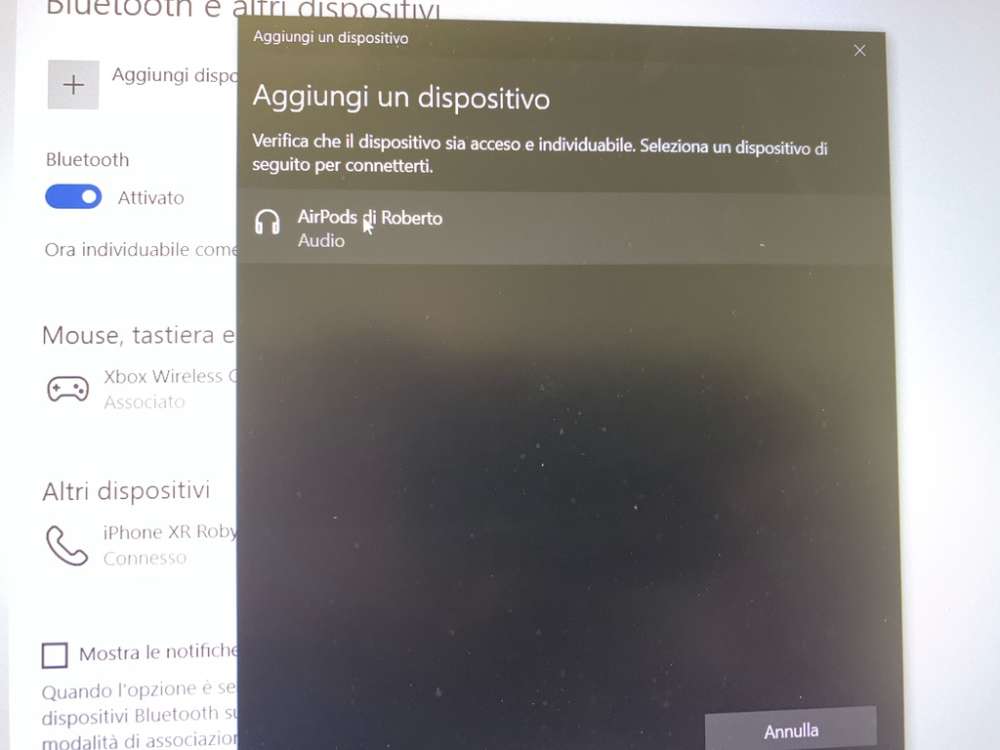
Cliccate quindi sul dispositivo per accoppiarle e connetterle.
Dopo averle accoppiate la prima volta potrete attivarle in qualsiasi momento andando nella pagina Bluetooth ed altri dispositivi.
Nella sezione Audio troverete le vostre cuffie, quindi fate clic sul pulsante connetti.
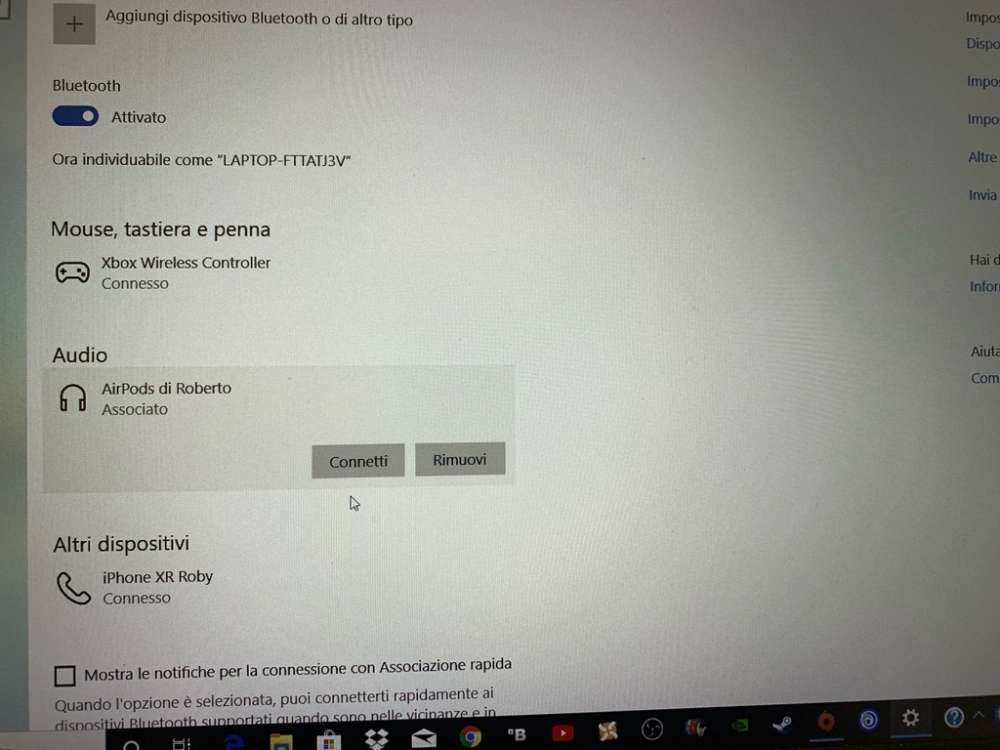
Aprite quindi la custodia delle AirPods o indossate le vostre cuffiette ed automaticamente si connetteranno per audio e musica.
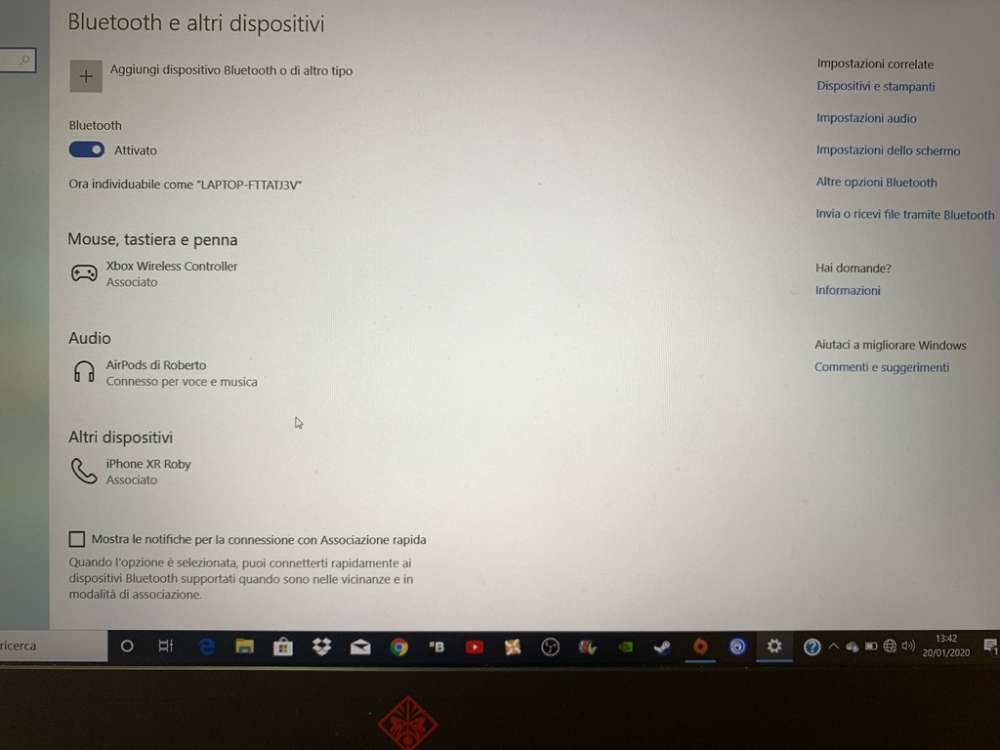
Lieti di avervi illustrato questa guida vi invitiamo a visionare spesso la nostra Rubrica Guide sempre ricca di guide utili ed interessanti.



